Dodajte, odstranite in prilagodite aplikacije za Assistive Access v iPadu
S funkcijo Assistive Access v iPadu lahko dodate aplikacije, ki so posebej zasnovane za Assistive Access, kot so aplikacije Calls, Camera, Magnifier, Messages, Music in Photos. Dodate lahko tudi druge aplikacije za iPadOS v izvirni obliki. Aplikacije lahko dodate, ko nastavite Assistive Access ali kadar koli pozneje.
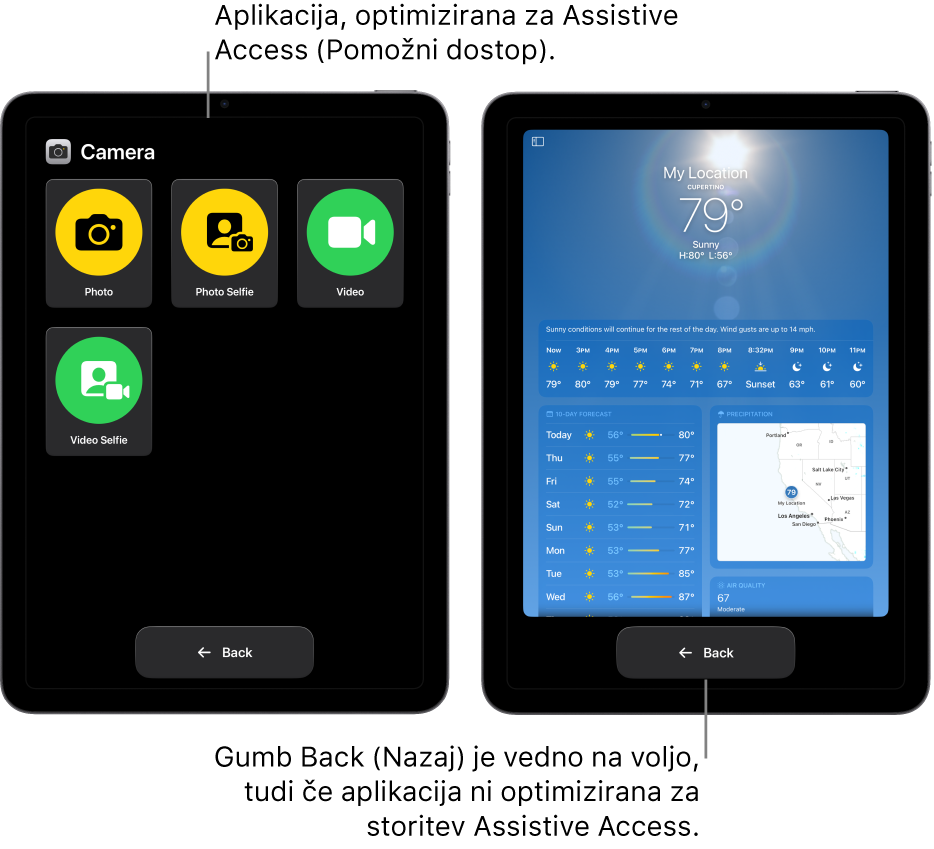
Dodajte ali odstranite aplikacije za Assistive Access
Zaprite Assistive Access, če je aktiven.
Odprite Settings
 > Accessibility > Assistive Access, nato tapnite Manage Apps.
> Accessibility > Assistive Access, nato tapnite Manage Apps.Naredite nekaj od tega:
Dodajte aplikacijo: Tapnite
 poleg aplikacije in izberite možnosti za aplikacijo.
poleg aplikacije in izberite možnosti za aplikacijo.Odstranjevanje aplikacije: Tapnite
 poleg aplikacije, nato tapnite Remove.
poleg aplikacije, nato tapnite Remove.Spremenite vrstni red aplikacij na začetnem zaslonu: Dotaknite se in pridržite
 poleg aplikacije, nato pa jo premaknite na novo mesto na seznamu.
poleg aplikacije, nato pa jo premaknite na novo mesto na seznamu.
Opomba: App Store ne morete dodati v Assistive Access. Če želite iz trgovine App Store pridobiti nove aplikacije, morate zapreti Assistive Access, če je aktiven. Glejte Pridobitev aplikacij iz trgovine App Store v uporabniškem priročniku za iPad.
Spremenite možnosti za aplikacije v Assistive Access
Zaprite Assistive Access, če je aktiven.
Odprite Settings
 > Accessibility > Assistive Access, nato tapnite ime aplikacije.
> Accessibility > Assistive Access, nato tapnite ime aplikacije.Izberite možnosti za aplikacijo.
Pomembno: Nekatere funkcije, kot so dovoljenja za dostop do aplikacije in informacije o zasebnosti, delujejo drugače v Assistive Access. Glejte Razumevanje določenih razlik v Assistive Access.